스퀘어 캐시 대 벤모: 2023년 최고의 모바일 결제 앱에 대한 최종 비교
2023년 스퀘어 캐시 대 벤모 최고의 모바일 결제 앱 모바일 결제 앱의 인기가 높아짐에 따라 어떤 앱이 자신에게 적합한지 아는 것이 중요합니다. 시장에서 최고의 경쟁자 중 두 가지는 Square Cash와 Venmo입니다. 이 앱들은 환전 방식을 혁신하여 그 어느 때 …
기사 읽기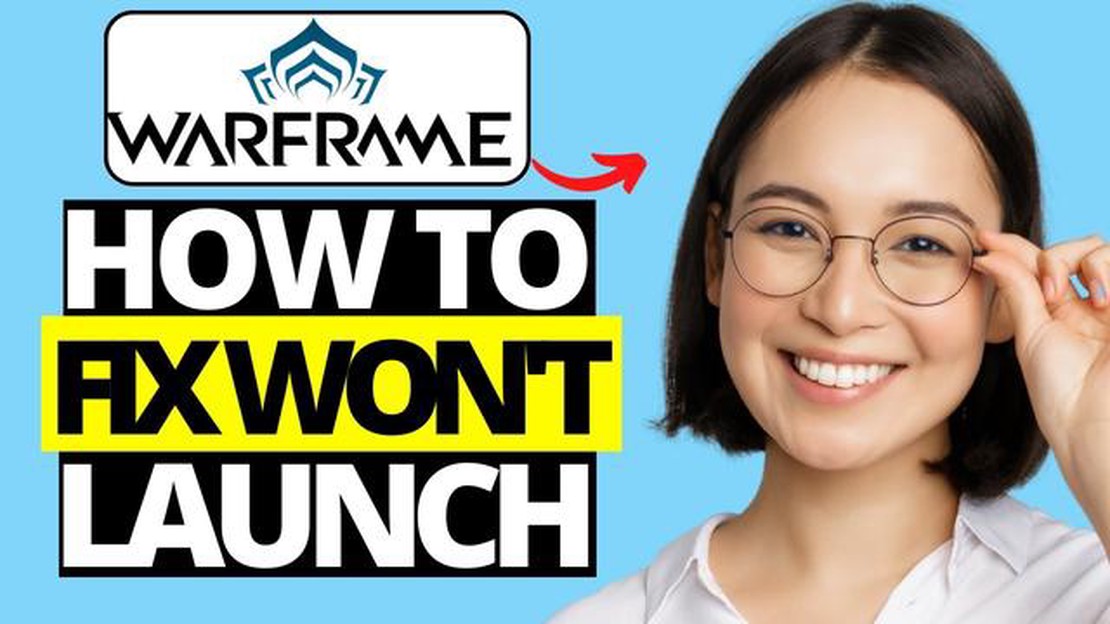
열렬한 게이머이자 인기 게임인 워프레임의 팬이라면 Steam에서 게임이 실행되지 않는 답답한 문제를 겪어보셨을 것입니다. 특히 액션으로 가득한 워프레임의 세계를 탐험하고 싶을 때 이 문제는 상당히 부담스러울 수 있습니다. 다행히도 이 문제를 해결하고 곧바로 게임을 다시 시작할 수 있는 몇 가지 해결책이 있습니다.
한 가지 가능한 해결책은 Steam에서 게임 파일의 무결성을 확인하는 것입니다. 이 프로세스는 손상되거나 누락된 파일이 있는지 확인하고 올바른 파일로 교체합니다. 이렇게 하려면 Steam을 열고 라이브러리로 이동하여 워프레임을 마우스 오른쪽 버튼으로 클릭한 다음 “속성"을 선택합니다. 그런 다음 “로컬 파일” 탭으로 이동하여 “게임 파일 무결성 확인"을 클릭합니다. 그러면 Steam에서 확인 프로세스가 시작되며, 인터넷 속도와 게임 크기에 따라 다소 시간이 걸릴 수 있습니다.
또 다른 잠재적 해결 방법은 그래픽 카드 드라이버를 업데이트하는 것입니다. 오래되거나 호환되지 않는 드라이버로 인해 게임이 실행되지 않거나 제대로 실행되지 않는 경우가 종종 있습니다. 드라이버를 업데이트하려면 그래픽 카드 제조업체의 웹사이트를 방문하여 특정 모델에 맞는 최신 드라이버를 다운로드할 수 있습니다. 드라이버를 설치한 다음 컴퓨터를 다시 시작하여 문제가 해결되었는지 확인하세요.
위의 방법으로도 문제가 해결되지 않는다면 관리자 권한으로 워프레임을 실행해 보세요. 간혹 특정 권한이나 설정으로 인해 게임이 실행되지 않을 수 있습니다. 관리자로 게임을 실행하려면 워프레임 바로 가기 또는 실행 파일을 마우스 오른쪽 버튼으로 클릭하고 “속성"을 선택한 다음 “호환성” 탭으로 이동하여 “이 프로그램을 관리자로 실행"이라는 상자에 체크합니다. “적용"을 클릭한 다음 “확인"을 클릭하여 변경 사항을 저장합니다. 게임을 다시 실행하여 성공적으로 시작되는지 확인합니다.
이 해결 방법 중 하나가 Steam에서 워프레임이 실행되지 않는 문제를 해결하는 데 도움이 되길 바랍니다. 향후 문제를 예방하기 위해 게임과 드라이버를 항상 최신 상태로 유지하는 것을 잊지 마세요. 즐거운 게임 되세요!
Steam에서 워프레임을 실행하는 데 문제가 있는 경우, 몇 가지 문제 해결 단계를 통해 문제를 해결할 수 있습니다.
먼저, 컴퓨터가 워프레임을 실행하기 위한 최소 시스템 요구 사항을 충족하는지 확인하세요. 권장 사양은 게임 공식 웹사이트 또는 Steam 스토어 페이지에서 확인하세요.
오래된 그래픽 드라이버는 때때로 게임 실행에 문제를 일으킬 수 있습니다. 그래픽 드라이버를 업데이트하려면 다음과 같이 하세요:
바이러스 백신 또는 방화벽 소프트웨어가 게임 실행을 방해할 수 있습니다. 바이러스 백신이나 방화벽을 일시적으로 비활성화한 후 워프레임을 다시 실행해 보세요. 게임이 성공적으로 실행되면, 바이러스 백신/방화벽 설정에서 워프레임을 예외로 추가하세요.
Steam과 워프레임을 관리자 권한으로 실행하면 간혹 실행 문제를 해결할 수 있습니다:
위의 단계로 문제가 해결되지 않으면 워프레임 지원팀에 문의하여 추가 지원을 받아야 할 수 있습니다. 지원팀에서 상황에 맞는 추가 문제 해결 단계를 안내해드릴 수 있습니다.
이 단계를 따르면 Steam에서 워프레임이 실행되지 않는 문제를 해결하고 게임을 다시 플레이할 수 있을 것입니다. 행운을 빕니다!
함께 읽기: 고해상도 이미지 공유 및 확대를 위한 최고의 사이트
Steam에서 워프레임이 실행되지 않는 문제가 발생하는 경우, 가장 먼저 해야 할 일은 게임과 Steam 클라이언트가 모두 최신 상태인지 확인하는 것입니다. 업데이트 방법은 다음과 같습니다:
8. 컴퓨터에서 Steam 클라이언트를 엽니다. 9. 클라이언트 왼쪽 상단의 “Steam"을 클릭합니다. 10. 드롭다운 메뉴에서 “Steam 클라이언트 업데이트 확인"을 선택합니다. 11. 사용 가능한 업데이트가 있으면 Steam이 자동으로 다운로드하여 설치합니다. 12. 업데이트가 완료되면 Steam을 재시작하고 워프레임을 다시 실행해 보세요.
게임과 Steam 클라이언트를 모두 업데이트하면 최신 패치와 수정 사항이 적용되어 워프레임이 실행되지 않는 문제를 해결하는 데 도움이 될 수 있습니다. 업데이트 후에도 문제가 지속되면 다른 문제 해결 단계를 시도해 보세요.
Steam에서 워프레임이 실행되지 않는 문제가 발생하는 경우, 게임 파일을 확인하는 것이 한 가지 해결책이 될 수 있습니다. 이 프로세스는 게임 파일의 무결성을 검사하고 손상되거나 누락된 파일을 교체합니다.
Steam에서 게임 파일을 확인하려면 다음 단계를 따르세요:
함께 읽기: Google 크롬에서 DNS_PROBE_FINISHED_NXDOMAIN 오류를 수정하는 방법
손상되었거나 누락된 게임 파일이 있는 경우, Steam은 확인 과정에서 해당 파일을 자동으로 다운로드하여 교체합니다. 이렇게 하면 워프레임이 실행되지 않는 문제가 해결될 수 있습니다.
참고: Steam에서 누락되거나 손상된 파일을 다운로드해야 하므로 확인 과정에서 인터넷 연결이 안정적인지 확인하세요.
Steam에서 워프레임이 실행되지 않는다면, 컴퓨터 사양이 게임 실행을 위한 최소 요구 사양을 충족하지 못하기 때문일 수 있습니다. 다음 사항을 확인해 주세요:
컴퓨터가 최소 사양을 충족하지 못하면 하드웨어를 업그레이드하거나 다른 기기에서 게임을 플레이하는 것을 고려해야 할 수 있습니다.
워프레임이 Steam에서 실행되지 않는다면 몇 가지 문제 해결 단계를 시도해 보세요. 먼저 Steam 클라이언트를 통해 게임 파일을 확인해 보세요. 그래도 문제가 해결되지 않으면, 워프레임과 Steam 모두에 사용 가능한 업데이트가 있는지 확인하세요. 컴퓨터를 재시작하거나 필요한 경우 게임을 다시 설치해 보세요.
Steam에서 “플레이"를 클릭한 후 워프레임이 실행되지 않는다면 몇 가지 이유가 있을 수 있습니다. 한 가지 가능성은 게임 파일이 손상되었을 수 있으며, 이 경우 Steam 클라이언트를 통해 게임 파일을 확인해 볼 수 있습니다. 또 다른 가능성은 백그라운드에서 실행 중인 다른 프로그램과 충돌이 있을 수 있다는 것입니다. 불필요한 프로그램을 닫거나 컴퓨터를 재시작하여 문제가 해결되는지 확인해 보세요.
Steam에서 정상적으로 작동하던 워프레임이 이제 실행되지 않는다면 몇 가지 이유가 있을 수 있습니다. 한 가지 가능성은 호환성 문제를 일으킨 최근 업데이트나 패치가 있었을 수 있습니다. 또 다른 가능성은 게임 설정이 실수로 변경되었을 수 있습니다. 업데이트를 확인하거나 게임 파일을 확인하거나 게임 설정을 기본값으로 재설정하여 문제가 해결되는지 확인해 보세요.
모든 문제 해결 단계를 시도했는데도 여전히 Steam에서 워프레임이 실행되지 않는다면 몇 가지 추가 방법을 시도해 볼 수 있습니다. 먼저, 관리자로 게임을 실행해 보세요. 이렇게 하려면 게임 바로 가기를 마우스 오른쪽 버튼으로 클릭하고 “관리자 권한으로 실행"을 선택하세요. 그래도 문제가 해결되지 않으면 게임 지원팀에 문의하여 추가 지원을 요청하는 것이 좋습니다. 지원팀에서 문제와 관련된 추가 제안이나 해결책을 가지고 있을 수 있습니다.
Steam에서 워프레임이 정상적으로 실행되다가 매번 충돌하는 경우, 몇 가지 이유가 있을 수 있습니다. 컴퓨터의 하드웨어나 드라이버가 게임의 시스템 요구 사항을 충족하지 못할 수 있습니다. 드라이버를 업데이트하거나 게임의 그래픽 설정을 낮춰서 도움이 되는지 확인해 보세요. 또한 컴퓨터에서 실행 중인 다른 소프트웨어나 프로그램과 충돌이 있을 수 있습니다. 불필요한 프로그램을 닫거나 호환 모드에서 게임을 실행하여 충돌 문제가 해결되는지 확인해 보세요.
워프레임이 Steam에서 실행되지 않는 이유는 여러 가지가 있을 수 있습니다. 손상된 게임 파일, 오래된 그래픽 드라이버, 충돌하는 소프트웨어 또는 Steam 자체의 문제일 수 있습니다. 일반적으로 이러한 문제를 해결하면 문제가 해결됩니다.
2023년 스퀘어 캐시 대 벤모 최고의 모바일 결제 앱 모바일 결제 앱의 인기가 높아짐에 따라 어떤 앱이 자신에게 적합한지 아는 것이 중요합니다. 시장에서 최고의 경쟁자 중 두 가지는 Square Cash와 Venmo입니다. 이 앱들은 환전 방식을 혁신하여 그 어느 때 …
기사 읽기GSM 잠금 해제 이해하기: 모바일 디바이스의 세계를 탐색하는 데 도움이 되는 종합 가이드 오늘날과 같이 빠르게 변화하는 세상에서는 연결 상태를 유지하는 것이 필수적입니다. 업무용이든, 사교용이든, 단순히 최신 소식을 확인하기 위한 것이든, 안정적인 휴대폰은 필수입니 …
기사 읽기삼성 휴대폰에서 읽기 영수증을 끄는 방법 삼성 휴대폰으로 메시지를 보냈는데 수신자가 메시지를 읽었는지 궁금한 적이 있나요? 읽음 확인은 상황에 따라 유용할 수도 있고 방해가 될 수도 있습니다. …
기사 읽기토탈과 같은 사이트를 찾고 계신가요? 여기 좋은 목록이 있습니다. 끊임없이 진화하는 정보 기술 분야에서 점점 더 많은 기업과 기업가들이 프로젝트를 위한 전문가를 찾고 있습니다. 그러나 프로젝트를 맡아 제 시간에 품질로 완료할 준비가 된 자격을 갖춘 전문가를 찾는 것이 …
기사 읽기애플은 샤오미 리드를 따라 사용자에게 충전기가 있든 없든 스마트 폰을 선택할 수 있도록 요청 받고 있습니다. Apple: 충전기가 있든 없든 스마트폰을 선택하시겠습니까? 목차 Apple: 충전기가 있는 스마트폰과 없는 스마트폰? 충전기가있는 스마트 폰의 장점 충전기 없 …
기사 읽기